Hololens2 开发问题存档
1.安装环境
1. 下载Visual Studio Installer,然后安装2022版本的vs社区版,然后点击修改。
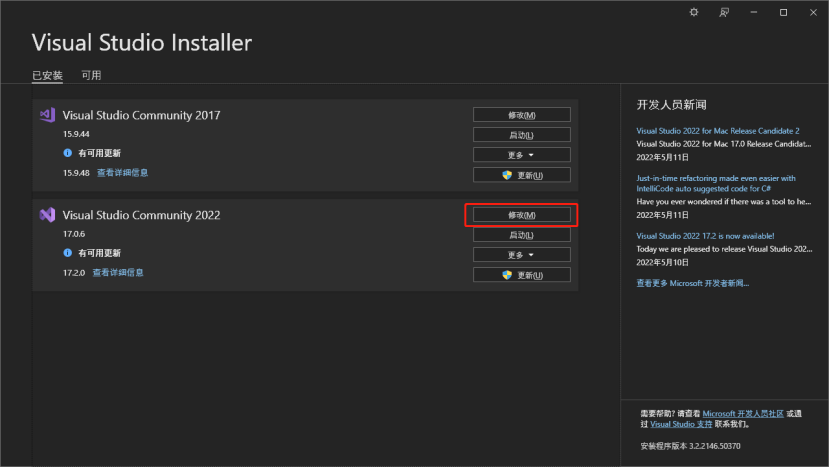
2. 下载Visual Studio Installer,然后安装2022版本的vs社区版,几个必要的库必须要安装,不然有报错,下面那个SDK文件要根据自己的版本选。
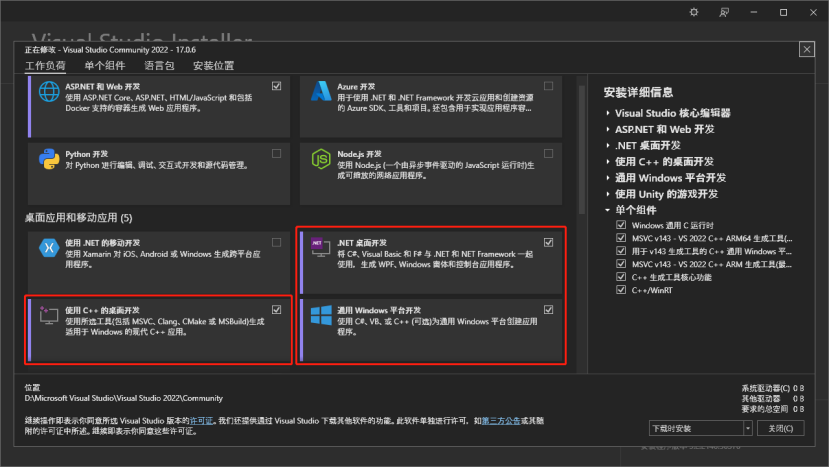
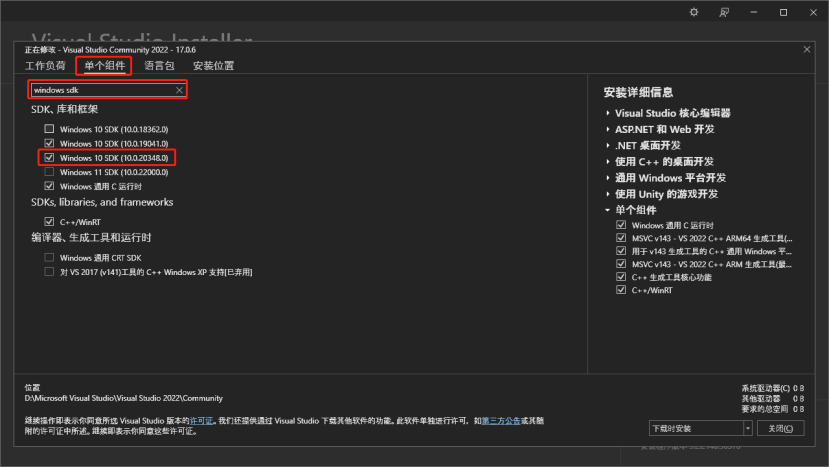
3. 安装完Hololens找到安装的文件夹,如果没有装到C盘,需要手动拷贝安装的文件夹里的Extension SDKs文件拷贝到这个位置,然后这个文件夹10需要自己创建
C:\Program Files (x86)\Windows Kits\10\Extension SDKs
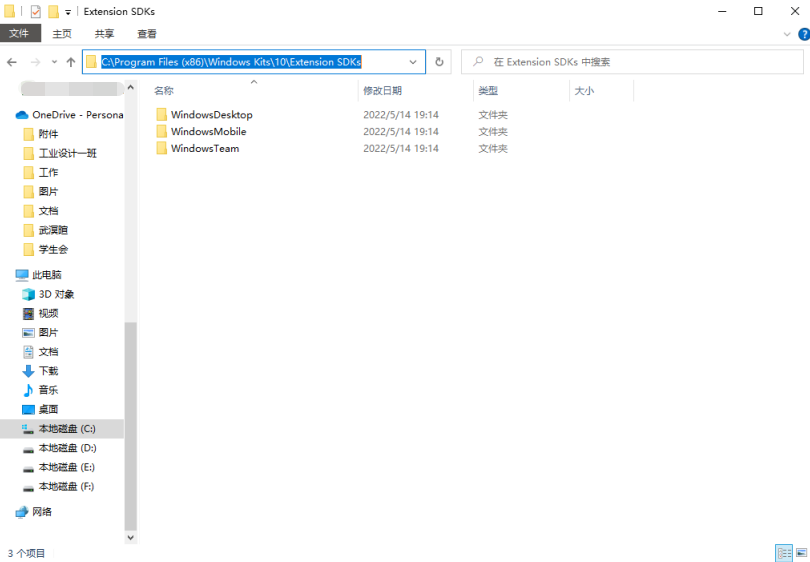
4. unity生成设置里,平台应该选择x64,SDK版本号要选择电脑上装的模拟器的版本,对应的vs版本必须是一会打开文件用的vs版本,比如用2019生成的,在2022里打开会报错。
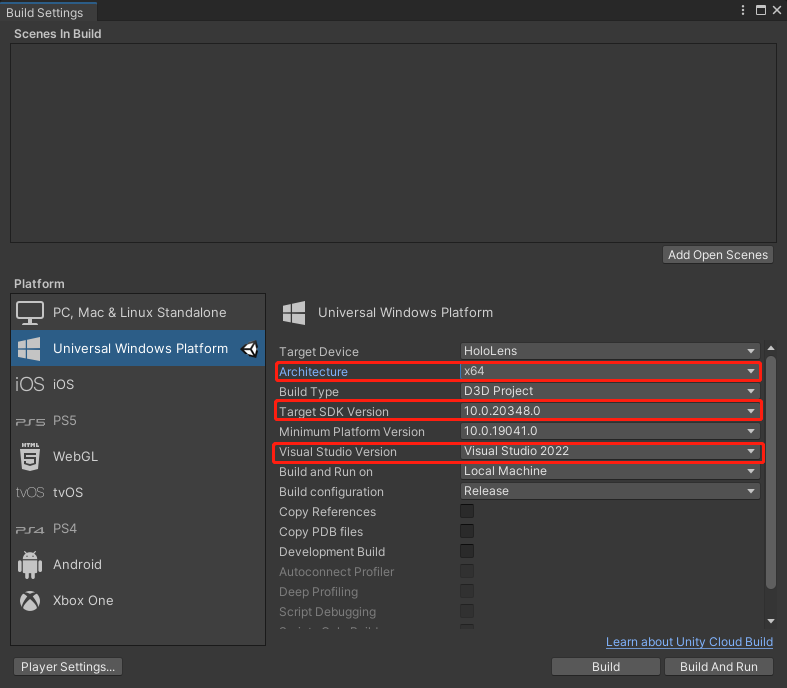
2.导入MRTK工具包
这里我把之前整理的包上传了,需要可以自己去下载
链接:https://pan.baidu.com/s/1t2OTnOVZhlnyDzi41kaNog?pwd=xuan
1. 首先在unity新建一个3D项目,随便起个英文名字
2. 安装Foundation这个包,双击然后点击import就可以
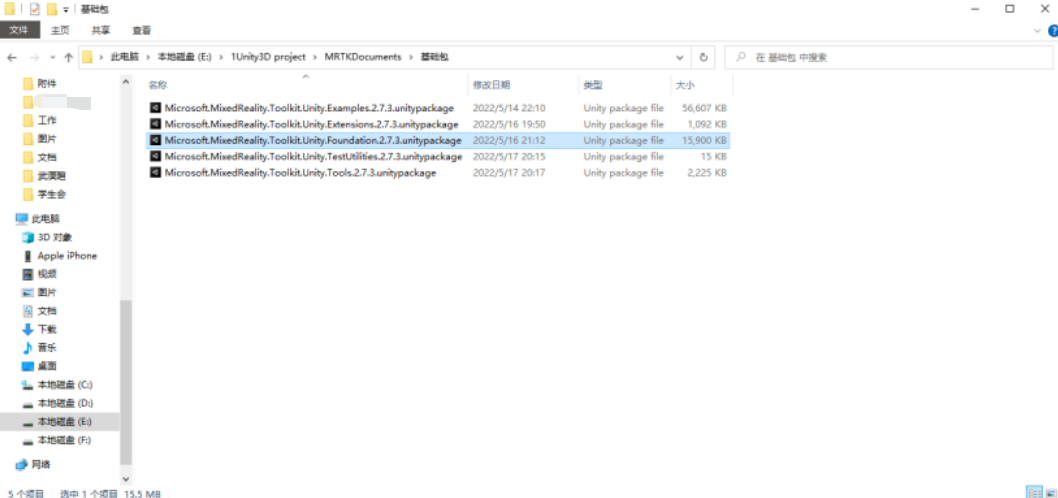
3. 他会报错不要怕,不用关闭弹出来的MRTK的页面,然后打开这个工具安装,选择刚刚创建的项目的路径,然后安装我框选的这几个文件。
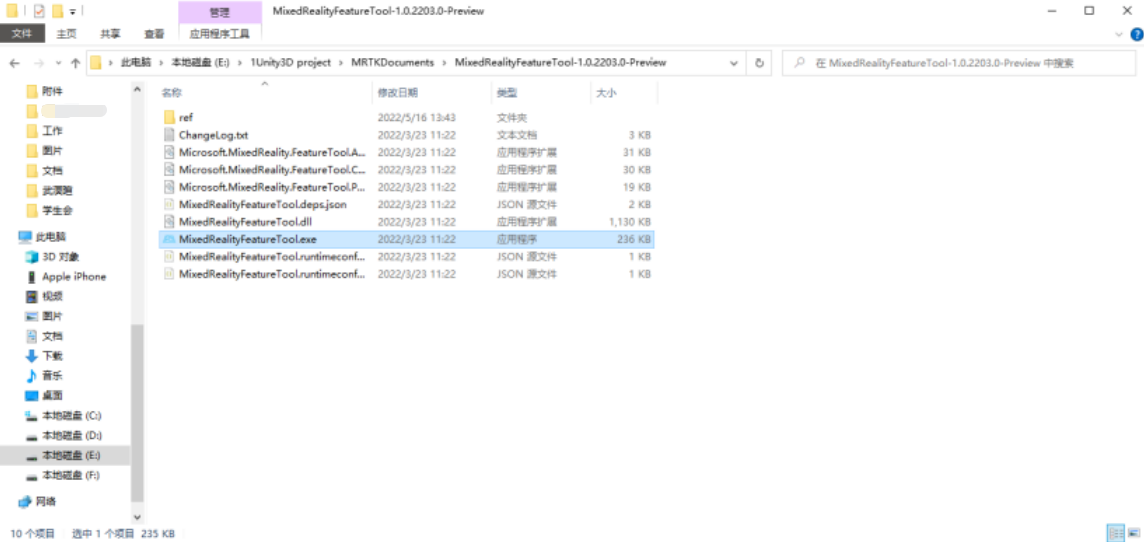
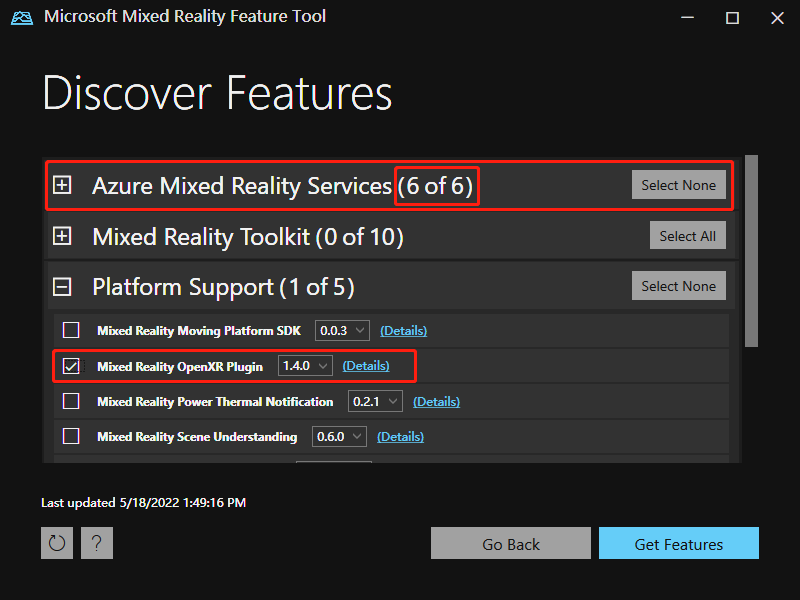
4. 报错更多了,无所谓,先点这个recommend设置
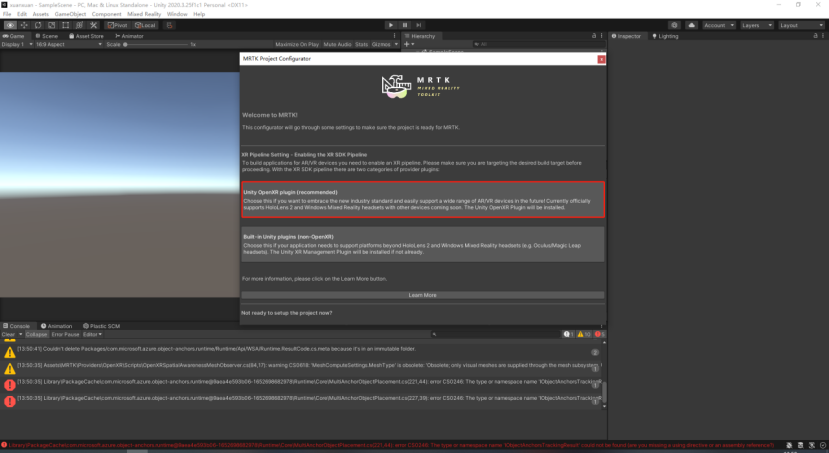
5. build setting(设置成跟我一样),yes重启
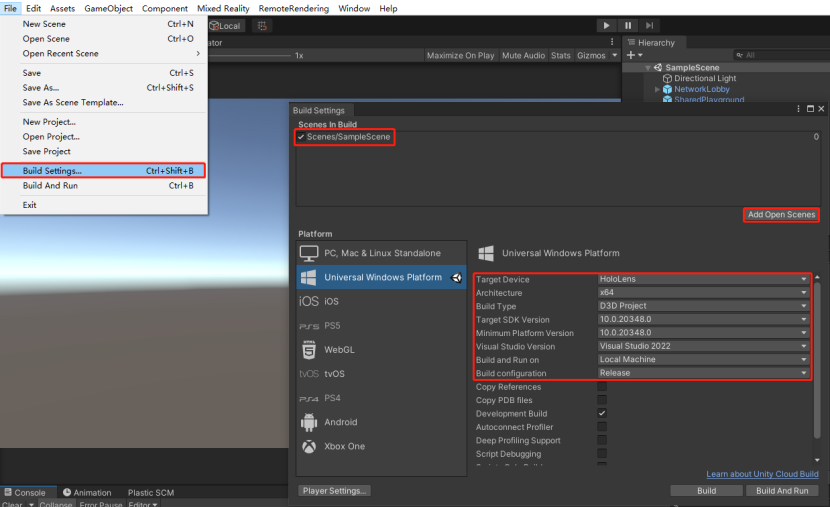
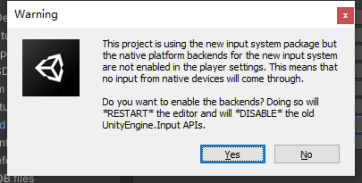
6.现在应该没有报错了,在编辑,项目设置中,找到最后面XR Plug-in,然后勾选OpenXR和HoloLens,点黄箭头修复全部,然后发现这里有一个错误修复不了,点击那个Edit编辑
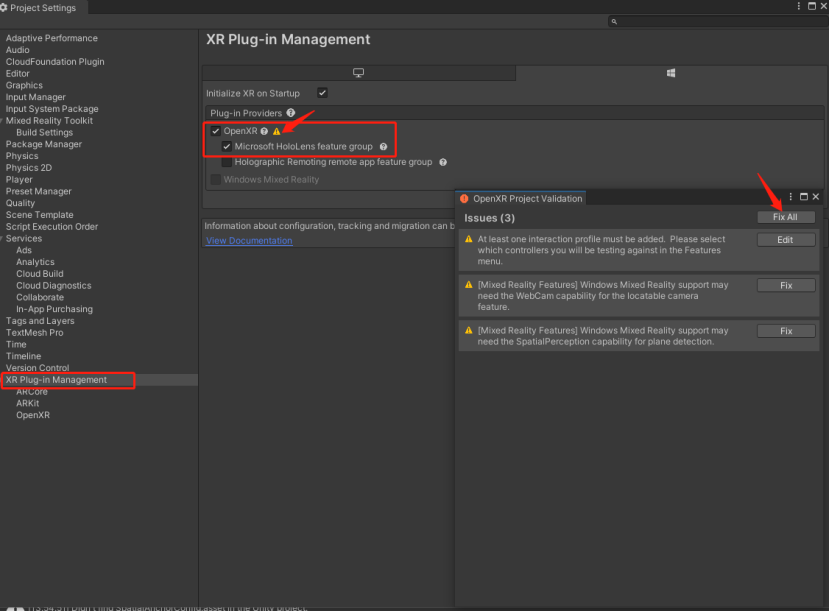
7.点击编辑以后会跳出来一个页面,修改成16bit,点击加号把这三个添加进来,然后点感叹号修复
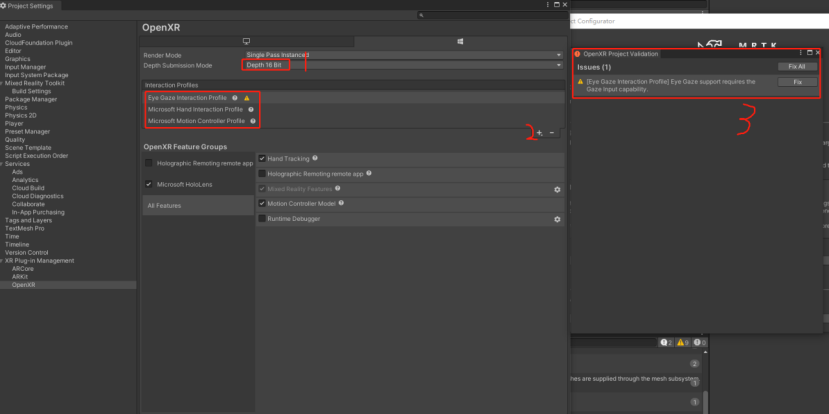
8. 点apply settings
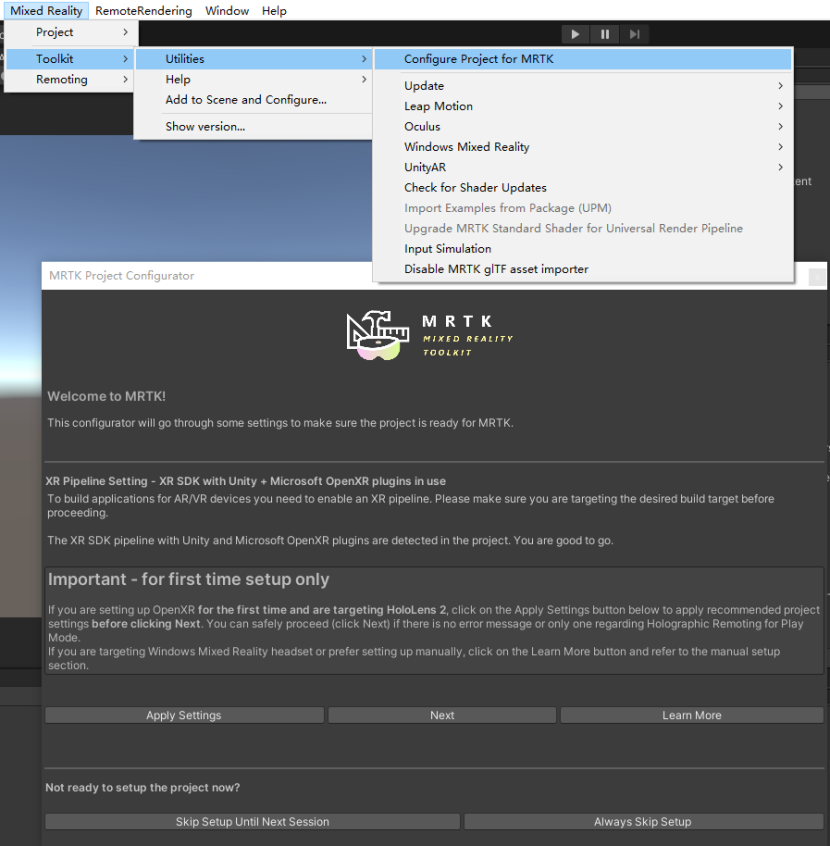
9.点next,然后再点apply,之后他会自动重启。
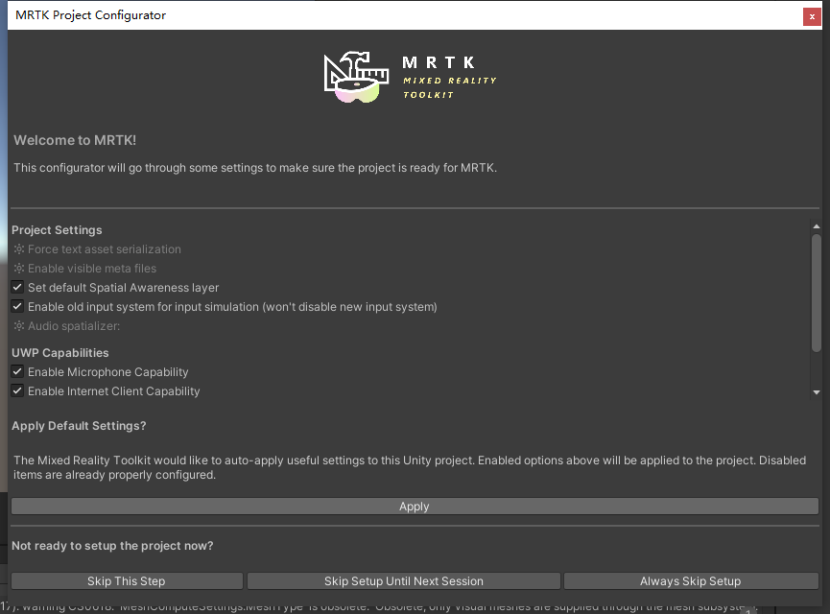
10.导入Extension这个包

11.导入GettingStarted.2.5.0.1这个包
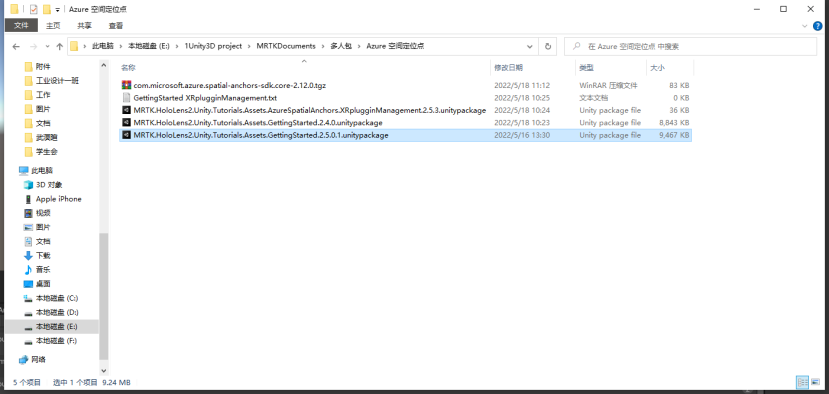
12.导入XRplugginManagement.2.5.3这个包

13.导入MultiUserCapabilities.2.7.2这个包,然后出现了一大堆报错,不要慌
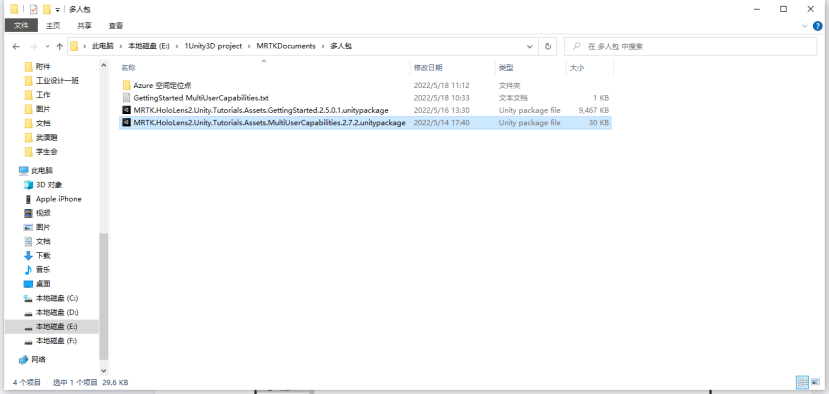
14.在unity资源商店,搜索PUN 2 - FREE,登陆以后添加到自己的资源,然后在unity中import进来,报错没了,结束
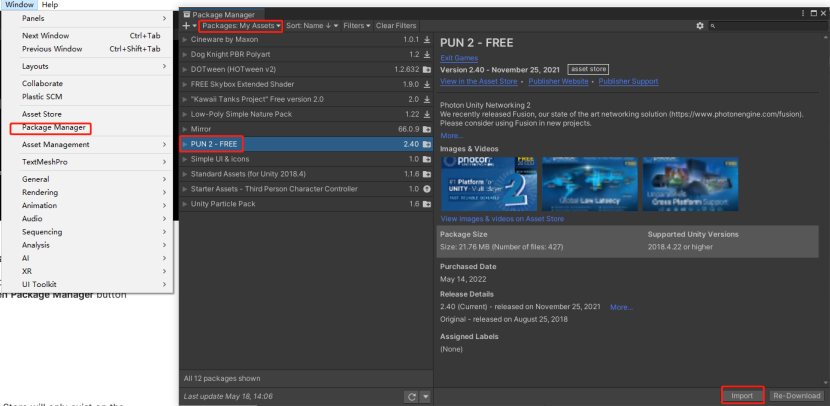
3.常见问题
1. 连接问题: 必须在设置 - 更新和安全 - 开发者选项中打开“开发人员模式”和“设备门户”
2. 进入控制页面: 设置 - 网络和Internet - WLAN页面拉到最下面有硬件属性 - 找到IPV4地址在Windows上输入可以进行远程连接
这里可能会提示输入账号密码,如果忘了直接进入这个网址重置就行重置就行https://172.20.10.3/devicepair.htm,IP需要换成HoloLens本机的IPV4地址
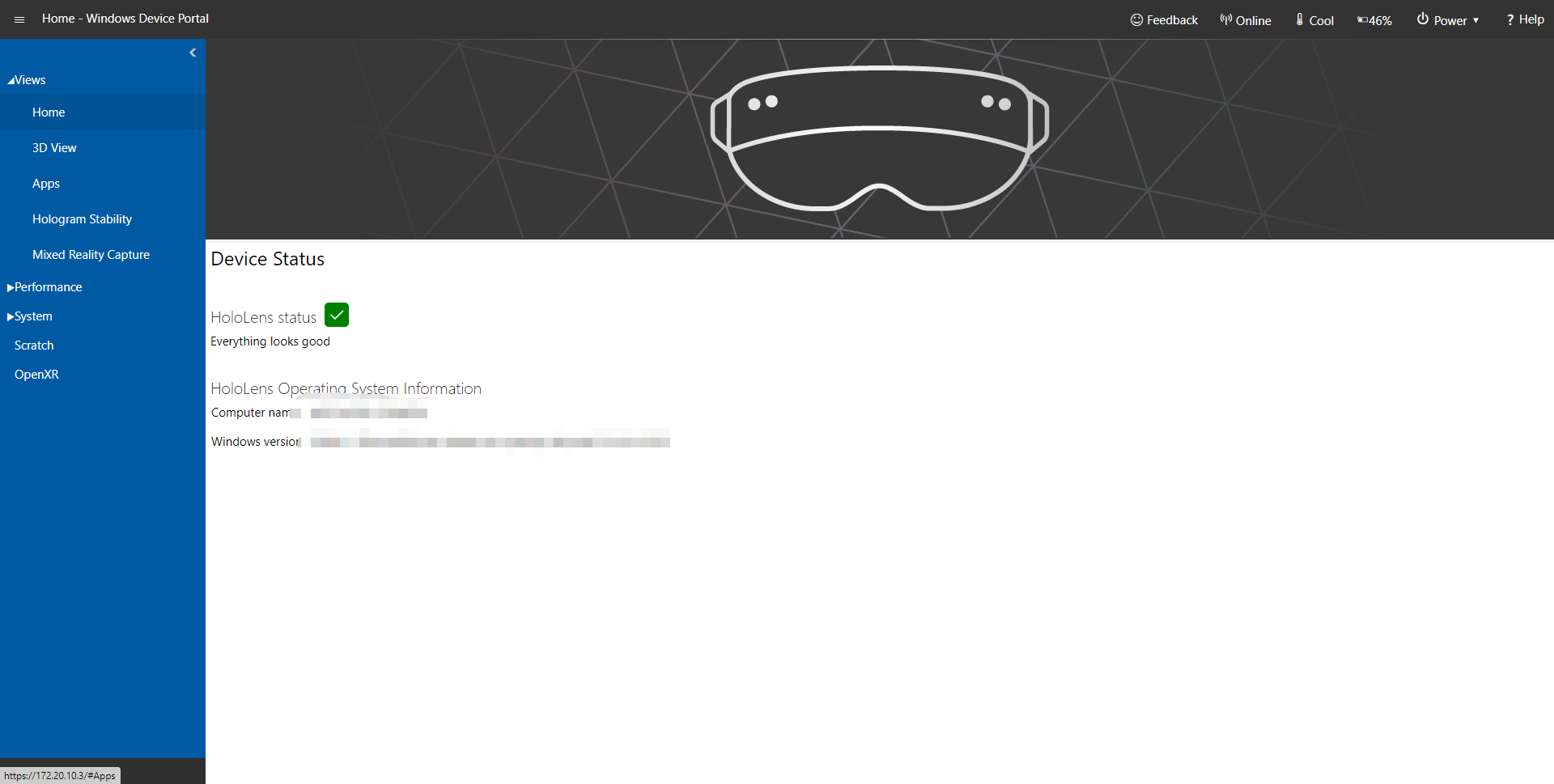
3. 打包: 这里有几个问题,第一个是打包后发现没有权限的问题,需要在下图位置把需要的权限打开,简单点全开了就完事了
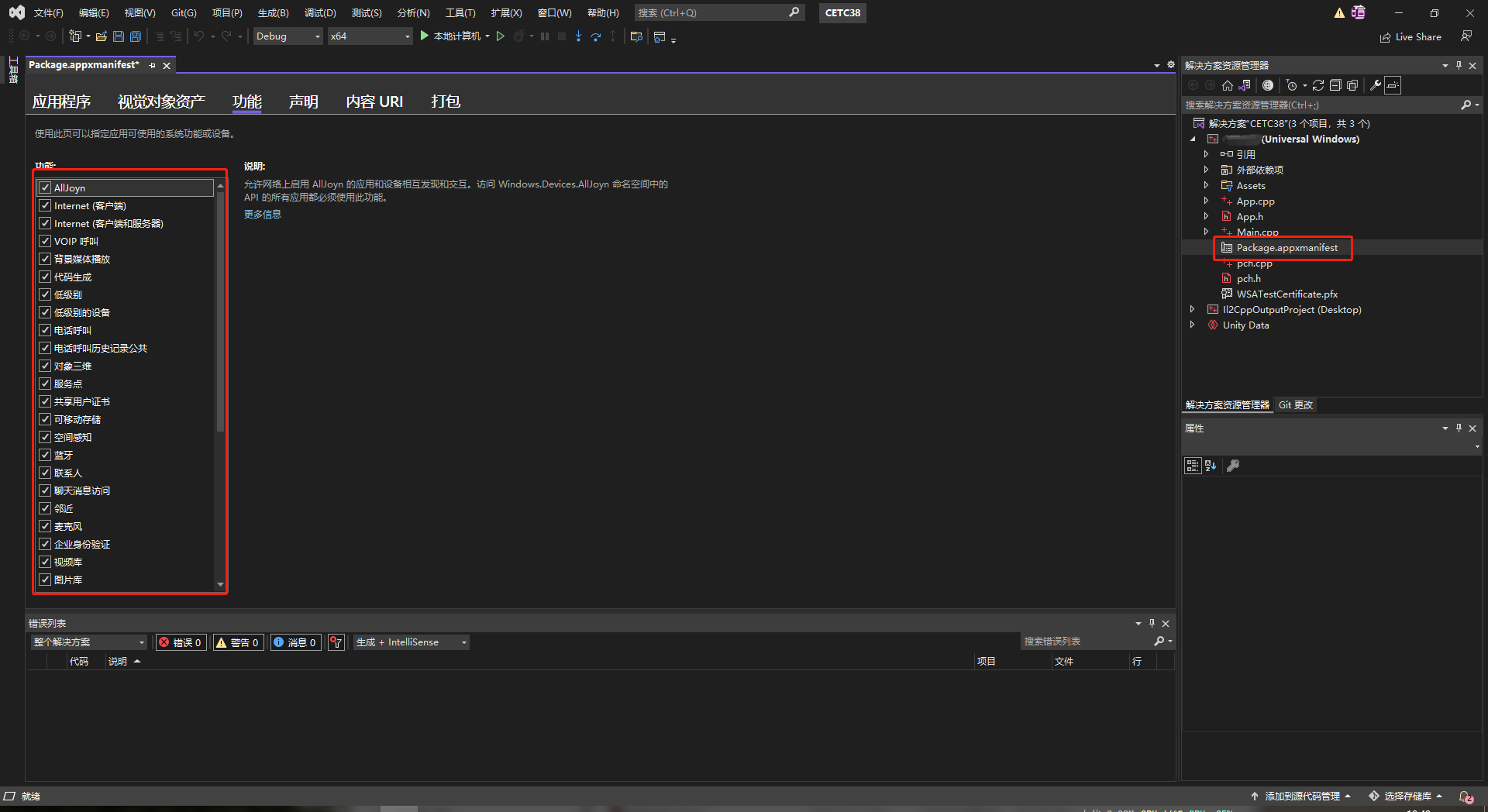
第二个问题是这里应该选择Master ARM,并且在远程计算机调试里配置计算机名为HoloLens的IPV4地址,第一次连接会要求输入PIN码,在HoloLens的开发者选项里可以找到,然后就是选择MASTER可以避免软件左下角显示Development Console控制台里的报错信息,选择Release会自动显示
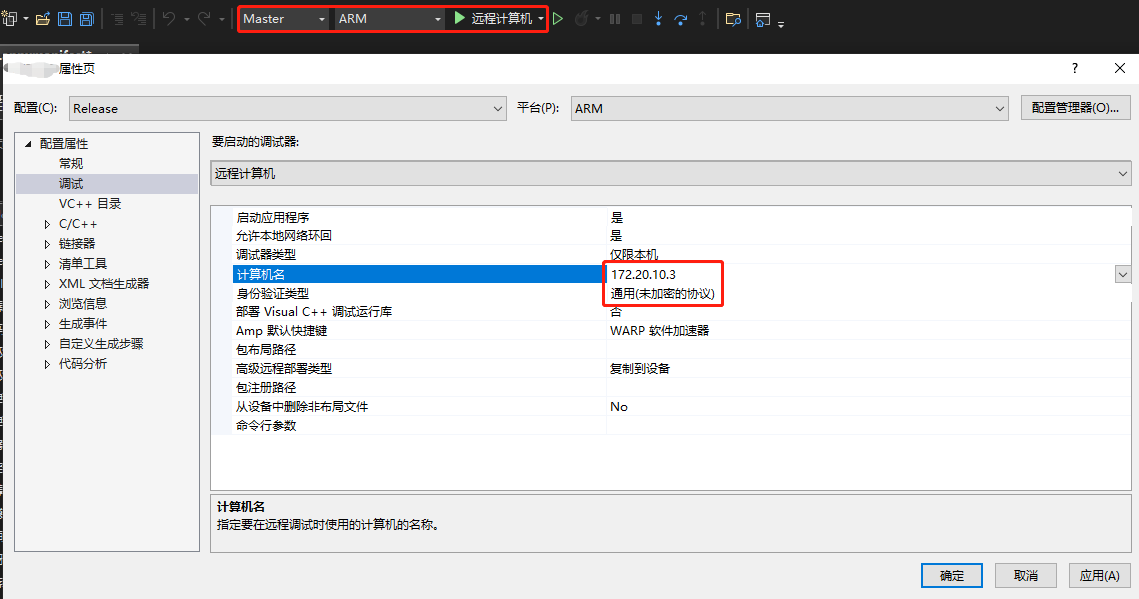
最后,这个远程调试非常垃圾,非常非常垃圾,强烈建议直接usb插在电脑上,等他自动识别HoloLens以后,本地调试
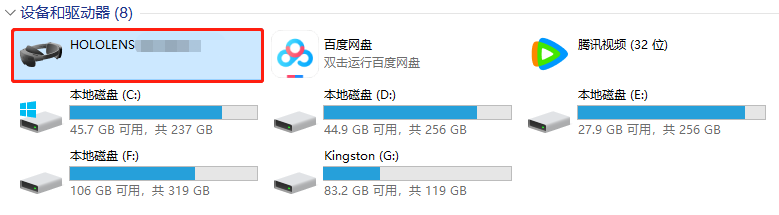
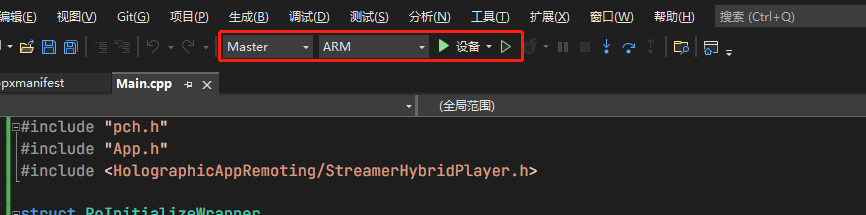


【推荐】国内首个AI IDE,深度理解中文开发场景,立即下载体验Trae
【推荐】编程新体验,更懂你的AI,立即体验豆包MarsCode编程助手
【推荐】抖音旗下AI助手豆包,你的智能百科全书,全免费不限次数
【推荐】轻量又高性能的 SSH 工具 IShell:AI 加持,快人一步